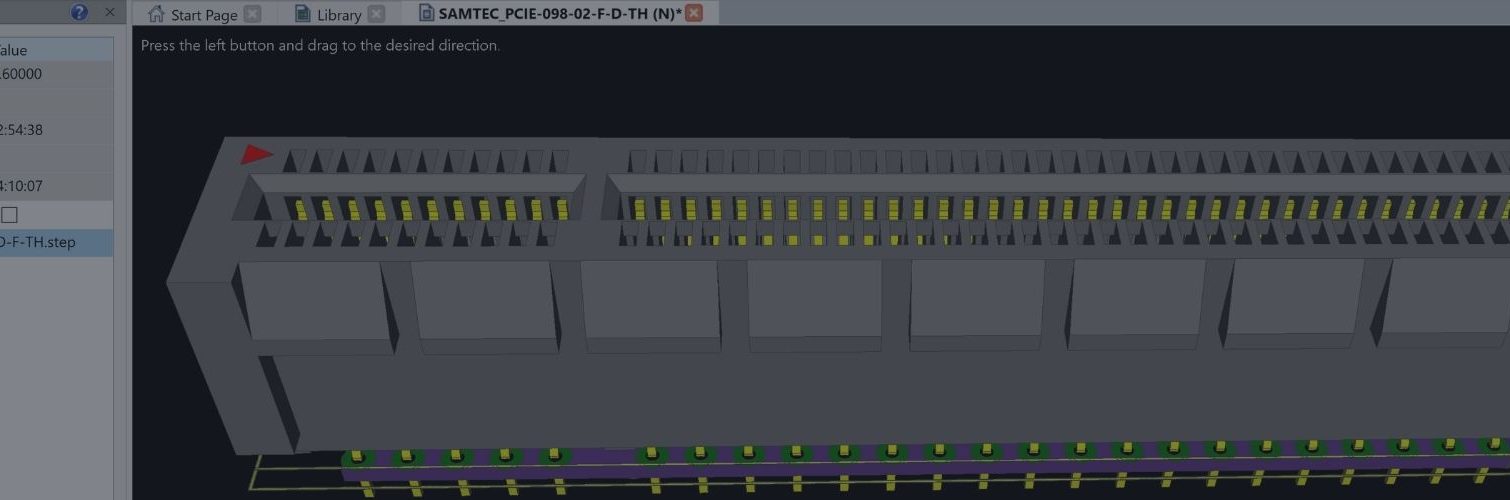Passaggio 1: verifica dell’integrità dei progetti e delle librerie CADSTAR
I dati incoerenti non verranno importati correttamente in eCADSTAR.
Pulisci le librerie CADSTAR
Se utilizzi CADSTAR da molto tempo, le tue librerie CADSTAR potrebbero contenere componenti obsoleti. Probabilmente non vorrai tali componenti nelle tue nuove librerie eCADSTAR, quindi ripulisci le librerie CADSTAR che importerai rimuovendo questi componenti.
Verificare che i progetti e le librerie CADSTAR siano alllineate
I tuoi progetti CADSTAR devono essere coerenti con le loro librerie ripulite. In CADSTAR, ricarica quelle librerie nei progetti. Assicurati che le librerie, le tecnologie, gli schemi e i progetti PCB siano coerenti mediante annotazioni in avanti e all’indietro.
Passaggio 2: importare i dati della libreria CADSTAR
Sebbene tu possa importare le librerie CADSTAR separatamente e mantenerle in questo modo, di solito non è una buona idea a meno che tu non voglia semplicemente provarlo per esercitarti nel processo.
Il modo migliore è iniziare a mantenere una libreria eCADSTAR principale.
Il processo consigliato è importare da CADSTAR in un’area “buffer” e quindi copiare il contenuto importato nella libreria eCADSTAR principale.
eCADSTAR Library Editor semplifica la copia del contenuto da una libreria eCADSTAR a un’altra, in modo da poter copiare esattamente ciò di cui hai bisogno da ciascuna libreria importata nel tuo master (Figura 1).
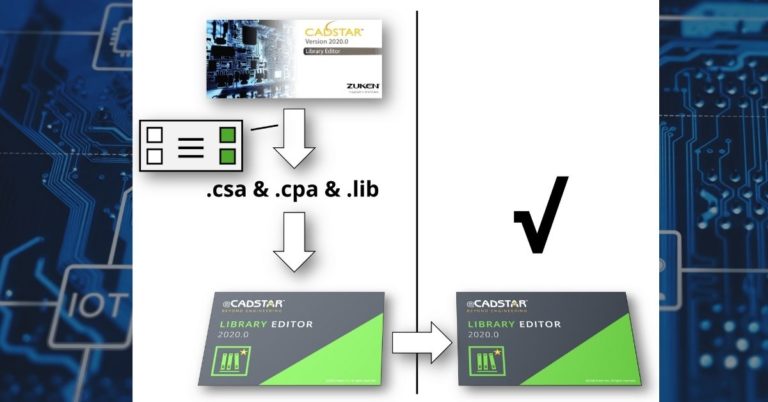
Figura 1: importazione da eCADSTAR e copia del contenuto nella libreria eCADSTAR principale
Questo video spiega come importare i dati della libreria CADSTAR in eCADSTAR.
Lingua: inglese Durata: 3 minuti
Passaggio 3: importare i dati di progettazione CADSTAR
Quando hai importato i tuoi progetti, il tuo obiettivo dovrebbe essere che facciano riferimento solo agli elementi nella tua libreria eCADSTAR principale. Se i progetti legacy importati fanno tutti riferimento alla stessa libreria CADSTAR, è facile una volta che la libreria è stata convertita. Altrimenti, aggiorna prima la tua libreria eCADSTAR principale in modo che contenga gli elementi a cui fanno riferimento i tuoi progetti.
Questo video spiega come importare i dati di progettazione CADSTAR in eCADSTAR.
Lingua: inglese Durata: 4 minuti
Passaggio 4: assegna i modelli 3D (se li utilizzi)
eCADSTAR può importare modelli 3D in formato STEP. È possibile aggiungere modelli 3D di forma reale ai footprint nella libreria in eCADSTAR Library Editor. Associa i modelli ai footprint e quindi allinea i modelli ai footprint.
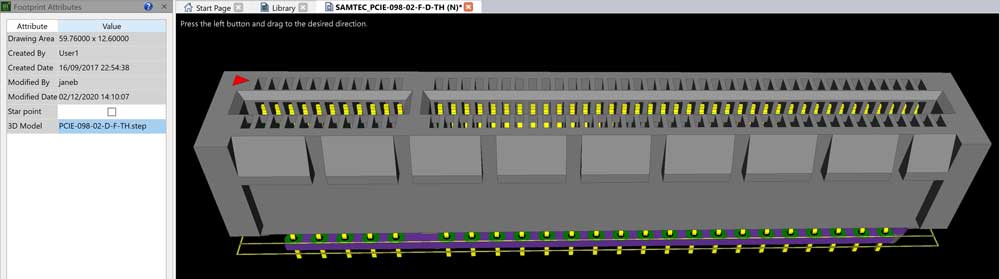
Figura 2: modificare il footprint nell’Editor della libreria eCADSTAR, quindi assegnare il modello del passaggio e allinearlo
E le varianti di design?
È possibile importare modelli di varianti CADSTAR in eCADSTAR. La struttura delle varianti è diversa in eCADSTAR. Le informazioni sulle varianti vengono convertite automaticamente in quel formato.
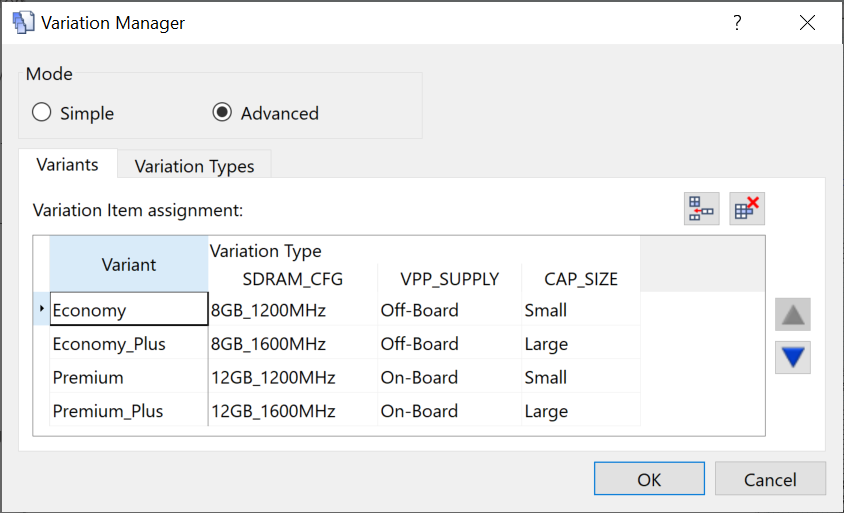
Figura 3: gestione delle variazioni in eCADSTAR
Puoi usare CADSTAR ed eCADSTAR fianco a fianco?
Sì, puoi avere sia CADSTAR che eCADSTAR installati e lavorare con ciascuno di essi in modo indipendente.